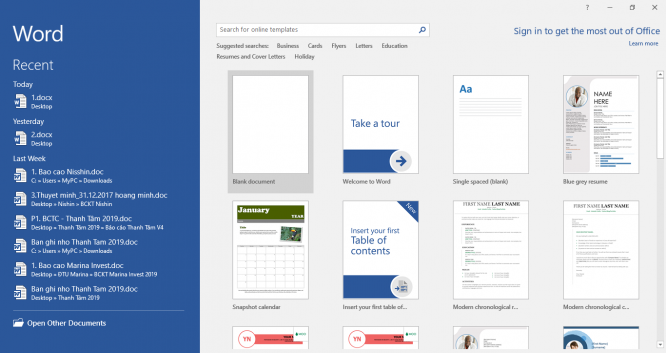Việc tắt màn hình khởi động Start Screen trong Word sẽ giúp bạn mở file nhanh hơn, truy xuất dữ liệu nhanh hơn khi bỏ qua được một công đoạn. Và ngoài ra việc này sẽ loại bỏ được một số lỗi vặt của Word gây ra như loading lâu hay treo file tại biểu tượng loading.

Làm sao để tắt màn hình khởi động Start Screen của Word?
Bước 1: Đầu tiên, các bạn vào một file Word bất kỳ. Sau đó chọn thẻ File trên thanh Ribbon.

Bước 2: Sau khi chọn thẻ File, màn hình chuyển sang như hình dưới. Bây giờ các bạn chọn mục Options ở góc dưới bên trái màn hình.

Bước 3: Sau khi chọn mục Options, cửa sổ Word Options sẽ hiện lên. Bây giờ các bạn chọn mục General. Sau đó bỏ dấu tích chọn của ô Show the Start screen when this application starts tại mục Start up options. Khi khi bỏ tích chọn xong, nhấn OK để hoàn tất cài đặt.

Bước 4: Sau khi cài đặt xong, các bạn tắt file Word hiện tại đi và truy cập vào file Word mới. Bây giờ màn hình sẽ hiển thị luôn trang soạn thảo chứ không phải Start Screen như lúc trước nữa. Các bạn có thể bắt tay vào soạn thảo văn bản ngay lập tức.

Như vậy, bài viết trên đã hướng dẫn các bạn cách tắt màn hình khởi động Start Screen trong Word. Hy vọng bài viết sẽ hữu ích với các bạn trong quá trình soạn thảo văn bản trên Word. Chúc các bạn thành công!
Xem thêm
Cách đặt mật khẩu bảo vệ file Word chỉ trong một phút!
Hướng dẫn tắt tính năng tự động update của Word
Cách bật tính năng tự động viết hoa chữ cái đầu câu trong Word